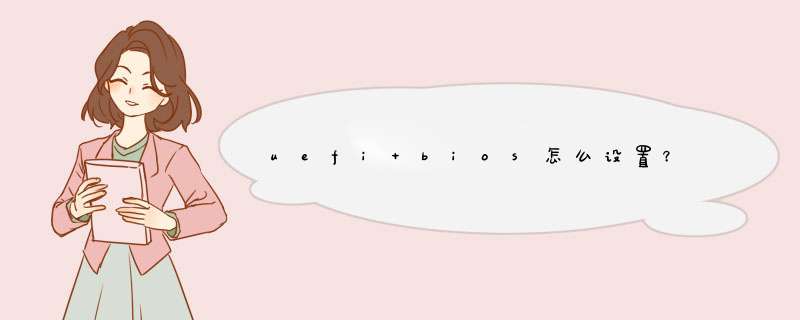
uefi bios的设置方法如下:
工具/原料:华硕飞行堡垒,华硕主板,BIOS2.0。
1、开机后按照系统提示进入BIOS。
2、进入BIOS后如下图所示。
3、然后选中“BOOT”。
4、在boot中,选中“Boot option filter”按回车键。
5、打开后有“ LEGACY only”、“UEFI only”、“UEFI and LEGACY” 三个选项。根据需要的启动选项,若是单一的UEFI启动环境,选择“UEFI only”,想支持UEFI,又想支持传统BIOS启动,选择“UEFI and LEGACY”。
6、选择完成后选择选择“Save &Exit”。
7、找到save changes and exit。
8、点击yes,uefi bios就设置完成了。
uefi bios设置方法如下:
电脑:华为笔记本。
系统:win10。
软件:本地设定。
1、开机后点击F2键或DEL键进入BIOS界面;
2、点击F7键进入Advanced Mode界面;
3、选择advanced项下的PCH存储设置;
4、在SATA Mode Selection中即可设置对应的硬盘模式。设置完成后点击F10键保存并退出BIOS后即可。
UEFI模式下启动模式需要注意什么问题?
1、需要了解电脑是否支持UEFI与传统模式双启动,电脑有UEFI快速启动跟传统启动模式,但是不能支持随便切换的,我们需要进bios设置相同的对应关系。
2、UEFI模式下安装的 *** 作系统,只能在UEFI快速启动模式下启动,因为UEFI模式只支持64位系统而且分区模式必须是gpt分区,不支持xp系统以及各种32位系统,而传统模式只支持mbr分区,可支持XP、WIN7、WIN8、WIN10。
新型UEFI,全称“统一的可扩展固件接口”(Unified Extensible Firmware Interface), 是一种详细描述类型接口的标准。那么大家知道bios怎么设置uefi吗?我分享了bios设置uefi的 方法 ,希望对大家有所帮助。
bios设置uefi方法
相比传统 BIOS 的来说,UEFI保护预启动或预引导进程,抵御bootkit攻击,更安全缩短了启动时间和从休眠状态恢复的时间支持容量超过2.2 TB的驱动器
在安装系统时,为了获取更高的性能,建议优先考虑UEFI启动并安装64位 *** 作系统 。
bios设置uefi步骤
启动电脑,
即时按快捷键进入BIOS
参阅百度 经验 :(选中标题,按住左键拖拽搜索相应经验)
怎样进入BIOS设置程序(Merlin67)
如图:
选中“Boot”
如图:
选中“Boot option filter”回车
如图:
可见有
LEGACY only
UEFI only
UEFI and LEGACY
三种选项
按需选择自己的启动选项
若是单一的UEFI启动环境,选择“UEFI only”即可
若想支持UEFI,又想支持传统BIOS启动,选择“UEFI and LEGACY”即可
如图:
设置成功后,
选择“Save &Exit”,
选择“Save Changes and Exit”
回车
(或者按提示直接按快捷键,如F10、F4)
如图:
选择“Yes”,回车
如图:
欢迎分享,转载请注明来源:内存溢出

 微信扫一扫
微信扫一扫
 支付宝扫一扫
支付宝扫一扫
评论列表(0条)